วิธีการติดตั้ง FreeFlix HQ บน FireStick
>
ในคู่มือนี้ฉันจะแสดงวิธีการติดตั้ง FreeFlix HQ บน FireStick ฉันจะนำคุณผ่านขั้นตอนการติดตั้งทีละขั้นตอนและช่วยให้คุณไซด์โหลดแอพบน Fire TV หรือ Fire Stick ของคุณ.
FreeFlix HQ เป็นแอพสตรีมเนื้อหาฟรีที่ให้คุณดูภาพยนตร์รายการทีวีอะนิเมะ Live TV และอีกมากมาย แอพนี้มีคลังหนังสือที่น่าประทับใจรวมถึงรายการใหม่และรายการเก่า คุณจะได้พบกับภาพยนตร์ล่าสุดที่ออกฉายและออกอากาศตอนล่าสุดของรายการทีวียอดนิยมที่นี่.
สิ่งที่ฉันชอบมากที่สุดเกี่ยวกับ FreeFlix HQ คืออินเตอร์เฟสที่ไม่มีการจีบ เลย์เอาต์ของแอพออกแบบมาให้พอดีกับหน้าจอขนาดใหญ่เช่นเดียวกับทีวีทำให้เป็นแอพที่สมบูรณ์แบบสำหรับ FireStick หรือ Android TV มันเป็นรีโมทร้อยเปอร์เซ็นต์และด้วยเหตุนี้คุณจะไม่ประสบปัญหาใด ๆ ในการโต้ตอบกับแอพโดยใช้รีโมท FireStick หรืออุปกรณ์อินพุตอื่น ๆ.
เรียนผู้ใช้ FireStick: อ่านก่อนที่คุณจะดำเนินการต่อ
รัฐบาลและผู้ให้บริการอินเทอร์เน็ตทั่วโลกตรวจสอบกิจกรรมออนไลน์ของผู้ใช้ หากพบการสตรีมเนื้อหาที่มีลิขสิทธิ์บน Fire TV Stick ของคุณคุณอาจประสบปัญหาร้ายแรง. ขณะนี้ทุกคนสามารถเห็น IP ของคุณได้. ฉันขอแนะนำให้คุณใช้ FireStick VPN ที่ดีและซ่อนตัวตนของคุณเพื่อให้ประสบการณ์การรับชมภาพยนตร์ของคุณไม่เลว.
ฉันใช้ ExpressVPN ซึ่งเป็น VPN ที่เร็วและปลอดภัยที่สุดในอุตสาหกรรม มันง่ายมากที่จะติดตั้งบนอุปกรณ์ใด ๆ รวมถึง Amazon Fire TV Stick นอกจากนี้ยังมาพร้อมกับรับประกันคืนเงิน 30 วัน หากคุณไม่ชอบบริการของพวกเขาคุณสามารถขอรับเงินคืนได้เสมอ ExpressVPN มีข้อเสนอพิเศษที่คุณสามารถทำได้ รับฟรี 3 เดือนและประหยัด 49% สำหรับแผนรายปี.
นี่คือเหตุผลว่าทำไมคุณต้องใช้ VPN ตลอดเวลา.
อ่าน: วิธีการติดตั้ง VPN บน Amazon FireStick
วิธีการติดตั้ง FreeFlix HQ บน Fire TV / Stick
: FreeFlix HQ ไม่ใช่ตัวเลือกการสตรีมที่เชื่อถือได้อีกต่อไป คุณสามารถสำรวจแอพอื่น ๆ ได้ในรายการแอพที่ดีที่สุดสำหรับ FireStick
ให้เราเรียนรู้วิธีรับ FreeFlix HQ บน FireStick เพื่อให้คุณสามารถเริ่มดูเนื้อหาโปรดของคุณได้โดยไม่ล่าช้า! กระบวนการติดตั้งทั้งหมดไม่ควรใช้เวลาเกิน 5 นาที.
เตรียม FireStick สำหรับการติดตั้งแอปของบุคคลที่สาม
สิ่งแรกที่คุณต้องทำคือตรวจสอบให้แน่ใจว่าได้เปิดใช้งาน FireStick เพื่อติดตั้งแอพของบุคคลที่สามเช่น FreeFlix HQ นี่คือสิ่งที่คุณต้องทำ:
ขั้นตอนที่ 1: ไปที่หน้าจอหลักของ Fire TV Stick ใช้รีโมทและเลือกตัวเลือก ‘การตั้งค่า’ ที่ด้านบน
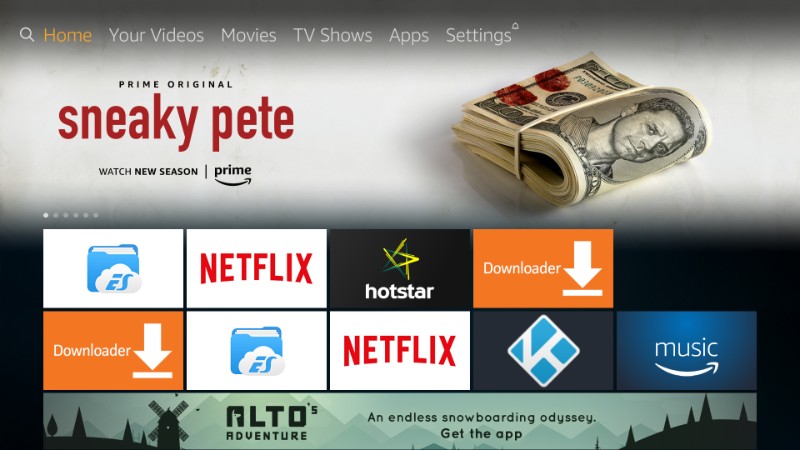
ขั้นตอนที่ 2: ตอนนี้ไปข้างหน้าและเลือก ‘อุปกรณ์’ ในเมนูการตั้งค่า
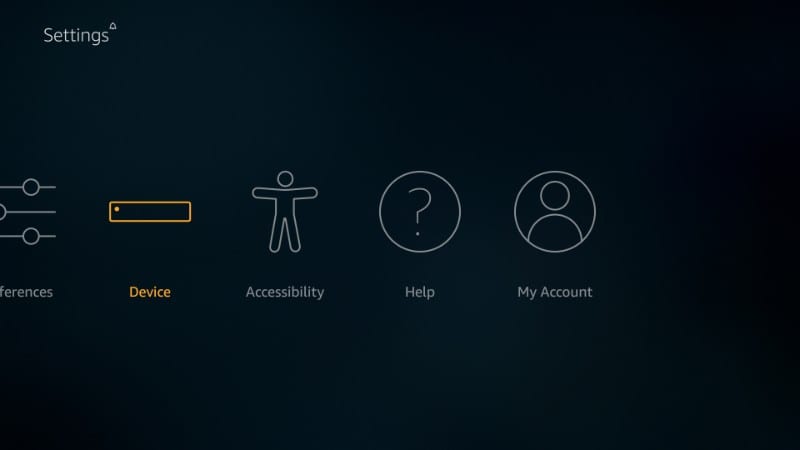
ขั้นตอนที่ 3: คลิก ‘ตัวเลือกนักพัฒนา’ ในหน้าต่างถัดไป
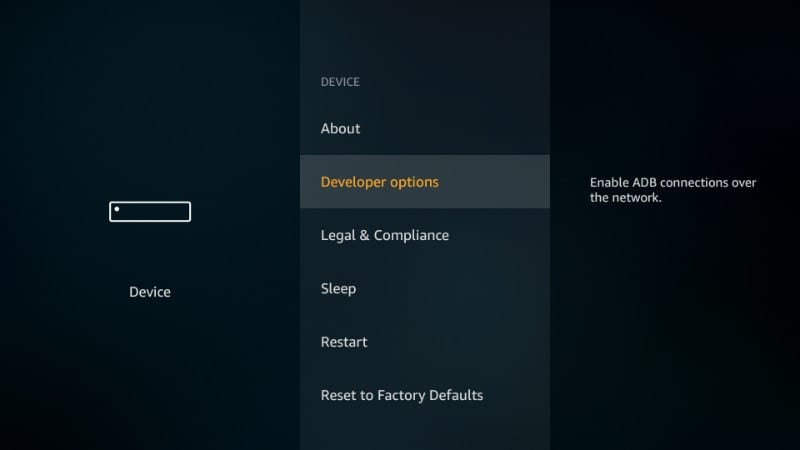
ขั้นตอนที่ 4: หาก “แอปจากแหล่งที่ไม่รู้จัก” ปิดให้คลิกเพื่อเปิด
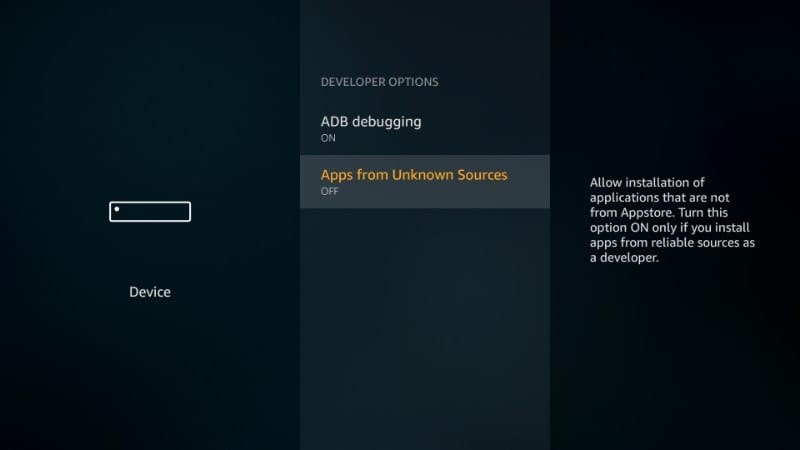
ขั้นตอนที่ 5: เมื่อคุณเห็นพรอมต์ / คำเตือนต่อไปนี้ไปข้างหน้าและคลิก ‘เปิด’ FreeFlixHQ ปลอดภัยและจะไม่เป็นอันตรายต่ออุปกรณ์ FireStick ของคุณ
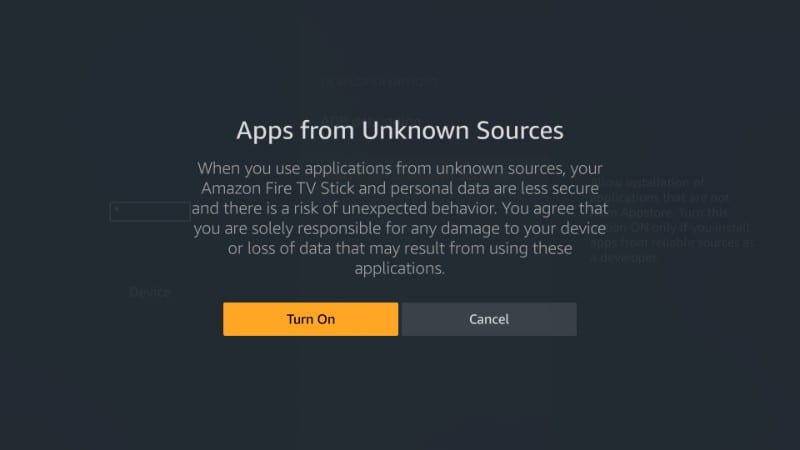
ขั้นตอนในการติดตั้ง FreeFlix HQ บน FireStick
ตอนนี้เรากำลังจะดาวน์โหลดและติดตั้งแอพ FreeFlix HQ บน FireStick โดยใช้แอพ Downloader Downloader เป็นแอพที่นิยมใช้มากที่สุดในการโหลด APK ของบุคคลที่สามบน FireStick.
ไปข้างหน้าและติดตั้งแอปตามลิงค์ด้านบนหากคุณยังไม่ได้ดำเนินการ หากคุณไม่พบแอปดาวน์โหลดในแอพสโตร์คุณอาจต้องเปลี่ยนภูมิภาคในการตั้งค่าบัญชี Amazon.
เมื่อคุณติดตั้ง Downloader แล้วให้เรียกใช้แล้วทำตามขั้นตอนด้านล่าง:
ขั้นตอนที่ 1: บนหน้าจอหลักของ Downloader ให้คลิก ‘การตั้งค่า’ ที่แถบด้านข้างซ้ายและเลือก ‘เปิดใช้งาน JavaScript’
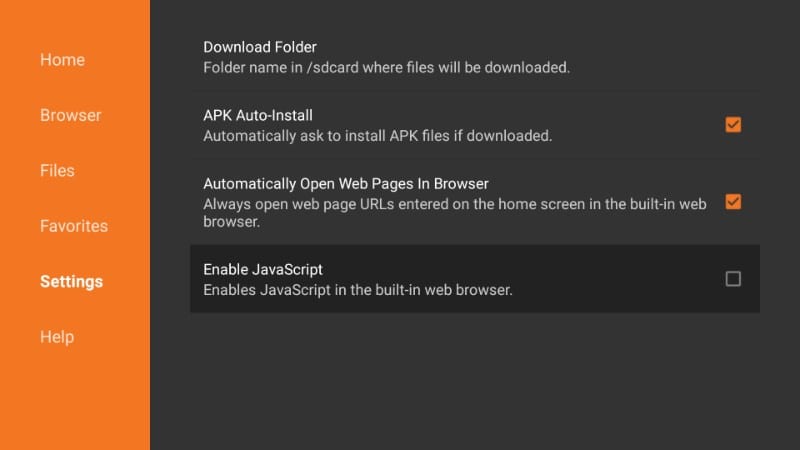
ขั้นตอนที่ 2: คลิก “เปิดใช้งาน JavaScript” แล้วคุณจะเห็นข้อความเตือนต่อไปนี้.
ดังนั้นคลิก ‘ใช่’ เพื่อดำเนินการต่อ (คุณสามารถปิดการใช้งานได้หลังจากดาวน์โหลด APK และเปิดใช้งานในภายหลังเมื่อจำเป็น)
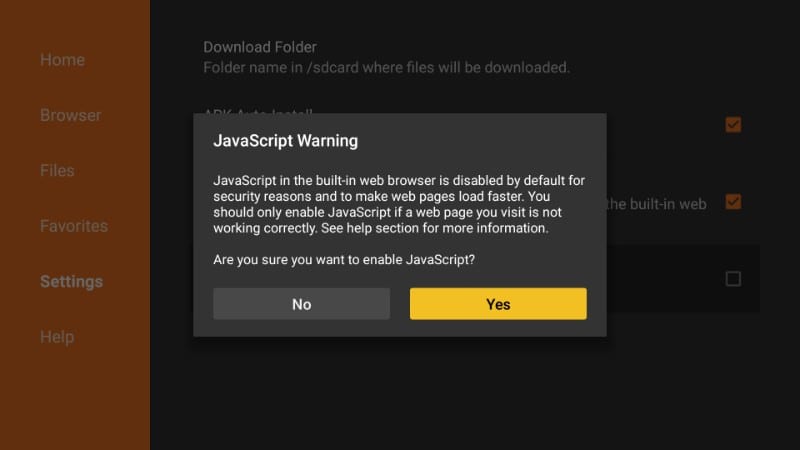
ขั้นตอนที่ 3: ตอนนี้ไปข้างหน้าและคลิก บ้าน ตัวเลือกที่ด้านบนซ้าย ใช้รีโมทและนำเคอร์เซอร์ไปยังช่อง URL ทางด้านขวาและคลิกข้างใน.
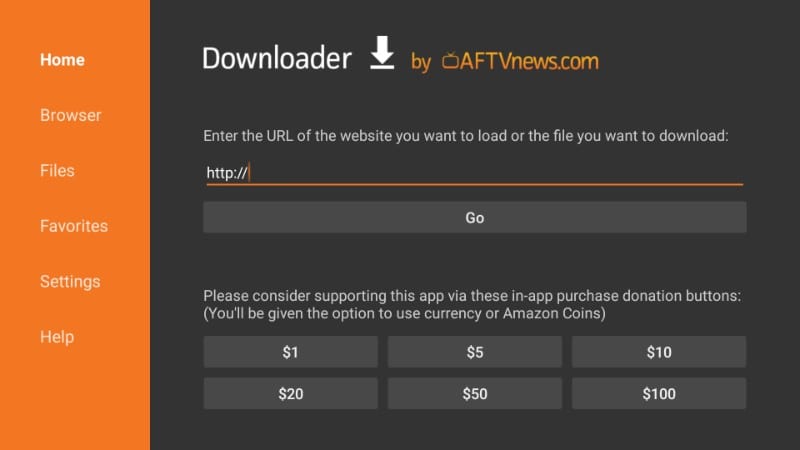
ขั้นตอนที่ 4: เมื่อแป้นพิมพ์บนหน้าจอปรากฏขึ้นให้พิมพ์ https://www.firesticktricks.com/ffhq
กดปุ่ม ‘Go’ เมื่อเสร็จแล้ว (คุณอาจกดปุ่ม Play ที่รีโมท)

ขั้นตอนที่ 5: FreeFlix HQ APK จะดาวน์โหลดบน FireStick ปล่อยให้มันเสร็จ.
ขั้นตอนที่ 6: เมื่อการดาวน์โหลดเสร็จสิ้น Downloader จะเริ่มกระบวนการติดตั้งโดยอัตโนมัติ เมื่อคุณเห็นพรอมต์นี้ไปข้างหน้าและเลื่อนลงไปด้านล่างเพื่อเลือกปุ่ม ‘ถัดไป’.
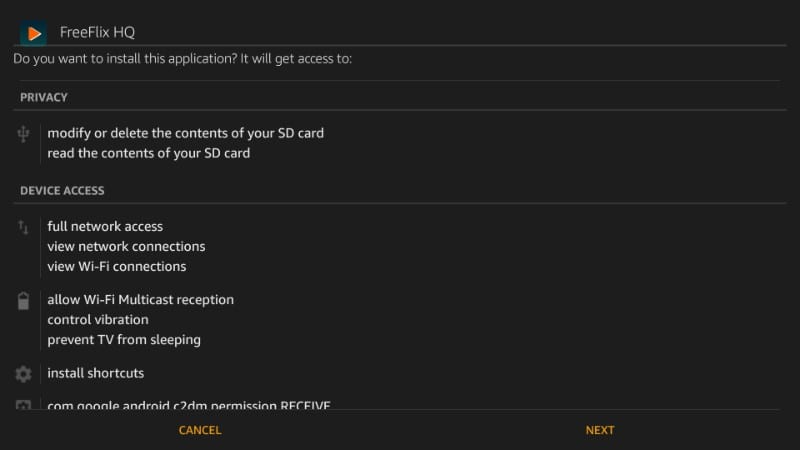
ขั้นตอนที่ 7: ทันทีที่คุณเลื่อนลงปุ่ม “ถัดไป” จะเปลี่ยนเป็นปุ่ม “ติดตั้ง” คลิก ‘ติดตั้ง’ เพื่อดำเนินการต่อ
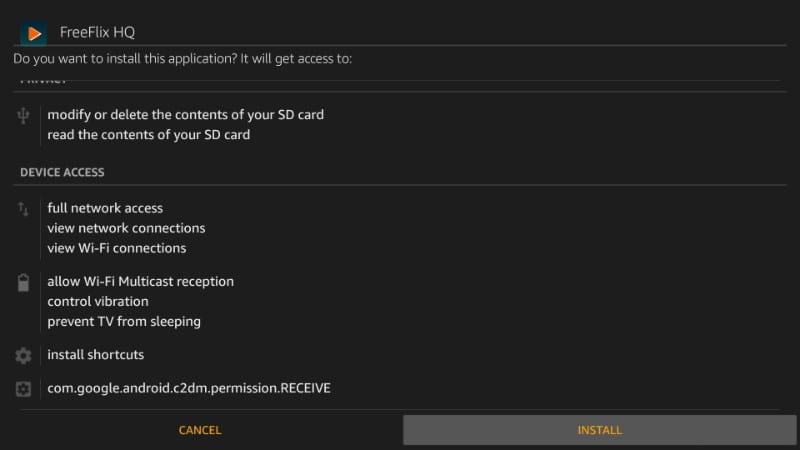
ขั้นตอนที่ 8: เมื่อติดตั้ง FreeFlixHQ บน FireStick คุณจะเห็นการแจ้งเตือน “แอปที่ติดตั้ง” คลิก ‘เปิด’ หากคุณต้องการเปิดแอปโดยตรงจากพรอมต์นี้ คลิก ‘เสร็จสิ้น’ เพื่อกลับไปที่แอปดาวน์โหลด.
เรากำลังจะคลิก ‘เสร็จ’ เนื่องจากยังมีอีกหลายอย่างที่ต้องทำ
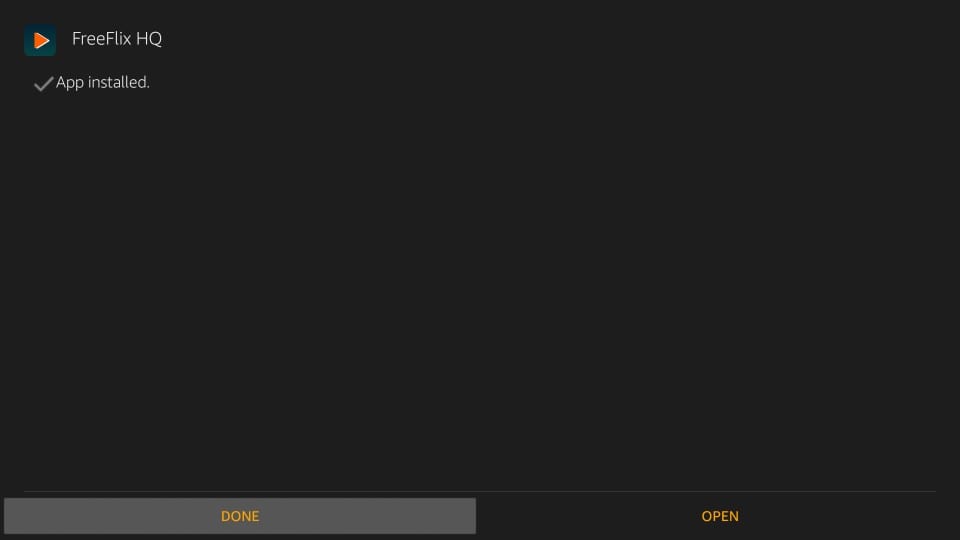
ขั้นตอนที่ 9: นี่คือสิ่งที่คุณจะเห็นต่อไป ไปข้างหน้าและคลิก “ลบ” เนื่องจากคุณไม่ต้องการไฟล์ FreeFlixHQ APK อีกต่อไป คุณไม่ต้องการให้มันเปลืองพื้นที่ที่ไม่จำเป็นบนที่เก็บข้อมูลที่ จำกัด
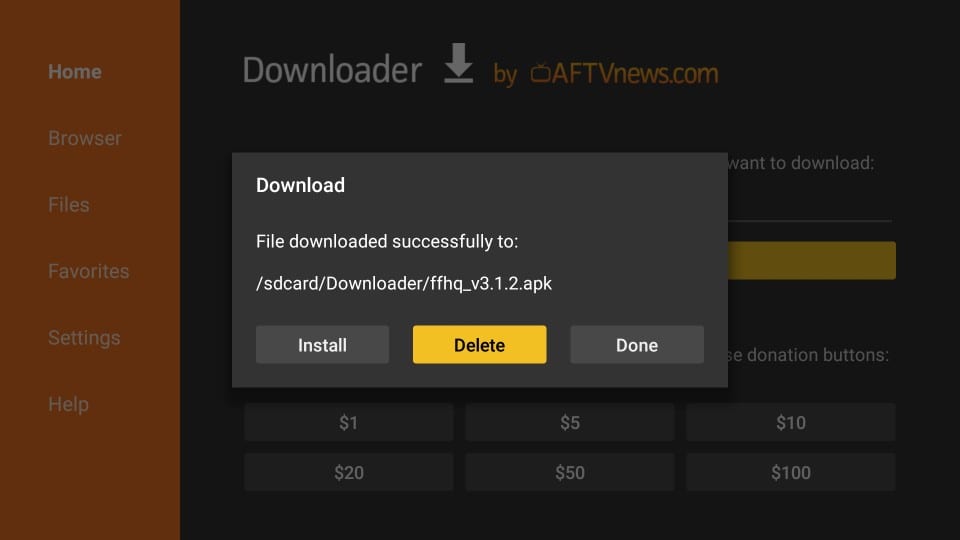
ขั้นตอนที่ 10: ยืนยันการกระทำของคุณโดยคลิก ‘ลบ’ อีกครั้ง
ตอนนี้ไปข้างหน้าและเปิดแอป FreeFlixHQ บน FireStick จากแอพ ‘ของคุณ & ส่วนของช่อง.
อย่างที่คุณเห็นไอคอนของแอพอยู่ด้านล่างของรายการ คุณสามารถเลื่อนขึ้นไปที่แถวบนสุดเพื่อให้ปรากฏบนหน้าจอหลักของ FireStick เลือกไอคอนแอปและกดปุ่ม ‘เลือก’ บนรีโมท ตอนนี้ใช้ปุ่มทิศทางบนรีโมทเพื่อนำทางไอคอนไปยังตำแหน่งที่ต้องการในแถวบนสุด.
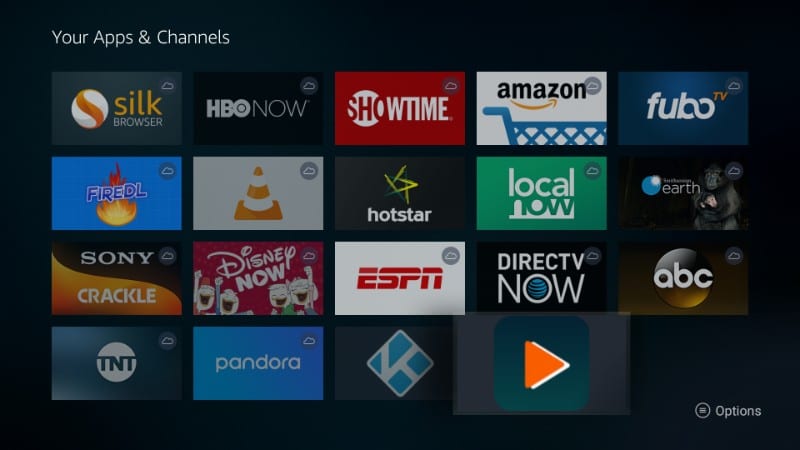
วิธีการใช้ FreeFlix HQ บน FireStick
ก่อนที่คุณจะเริ่มการสตรีมด้วย FreeFlix HQ ฉันอยากจะบอกคุณว่าทุกสิ่งที่เราทำบนเว็บสามารถติดตามและติดตามกลับมาหาเราได้แม้กระทั่งกิจกรรมสตรีมมิ่งออนไลน์ของเรา ผู้คนจำนวนมากได้รับประกาศทางกฎหมายจากหน่วยงานที่รับชมเนื้อหาออนไลน์ฟรีผ่านแอพเช่น FreeFlix HQ.
คุณสามารถหลีกเลี่ยงการมีส่วนร่วมในปัญหาทางกฎหมายดังกล่าวได้โดยใช้บริการ VPN VPN เข้ารหัสกิจกรรมออนไลน์ของคุณและปิดบังพวกเขาจากใครก็ตามที่กำลังดูรวมถึงรัฐบาลและ ISP ของคุณ.
ฉันไม่เอาผิดการละเมิดกฎหมายลิขสิทธิ์ แต่ฉันเป็นผู้สนับสนุนที่แข็งแกร่งของความเป็นส่วนตัว VPN รับรองความเป็นส่วนตัว.
ฉันใช้เองเป็นการส่วนตัวและแนะนำ ExpressVPN บริการ. ExpressVPN พิสูจน์แล้วว่าเป็นเวลา VPN ที่เร็วที่สุดและมีความน่าเชื่อถืออย่างแน่นอน ใช้งานได้กับ FireStick และแพลตฟอร์มอื่น ๆ เช่น Android, Windows, iOS และอื่น ๆ.
ต่อไปนี้เป็นวิธีเริ่มต้นใช้ ExpressVPN บน FireStick ของคุณและป้องกันไม่ให้กิจกรรมสตรีมมิ่งของคุณถูกแอบมอง.
ขั้นตอนที่ 1: สมัครสมาชิก ExpressVPN ที่นี่. รับประกันคืนเงิน 30 วัน หมายความว่าคุณสามารถใช้งานได้อย่างอิสระสำหรับ 30 วันแรกและหากคุณไม่พอใจกับประสิทธิภาพ (ซึ่งไม่น่าเป็นไปได้สูง) คุณสามารถขอรับเงินคืนเต็มจำนวน.
ขั้นตอนที่ 2: เปิดไฟทีวีของคุณ / ติดและไปที่ตัวเลือก “ค้นหา” ด้านซ้ายสุด ตอนนี้พิมพ์“ Expressvpn” (โดยไม่ใส่เครื่องหมายอัญประกาศ) ในแถบค้นหาและเลือก ExpressVPN เมื่อปรากฏในผลการค้นหา
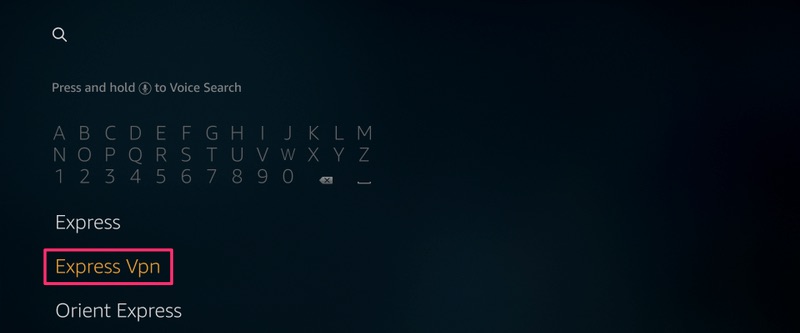
ขั้นตอนที่ 3: คลิก“ ดาวน์โหลด” เพื่อติดตั้งแอป ExpressVPN สำหรับ Fire TV / Stick.
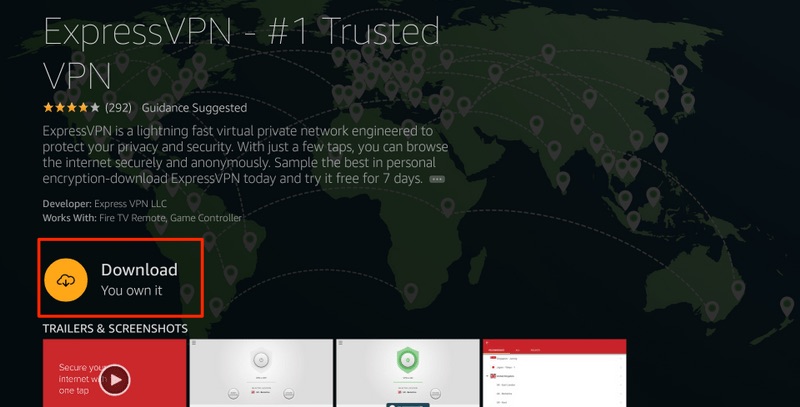
ขั้นตอนที่ 4: เปิดแอปและป้อนข้อมูลรับรองการเข้าสู่ระบบที่คุณสร้างขึ้นในขณะที่ซื้อการสมัครสมาชิก ExpressVPN คลิก“ ลงชื่อเข้าใช้”
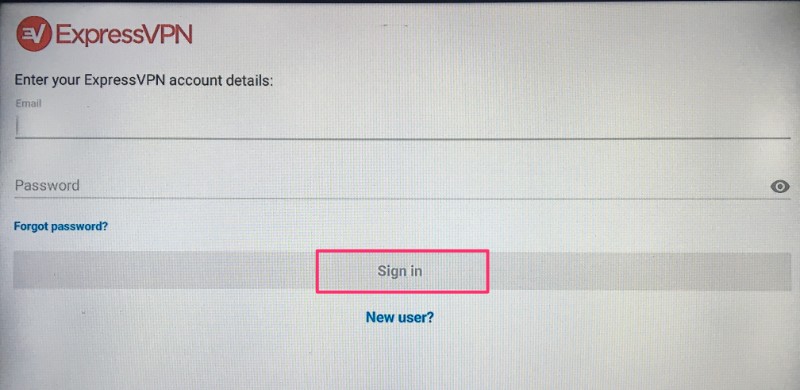
ขั้นตอนที่ 5: คลิกที่ไอคอน Power เพื่อเชื่อมต่อกับเซิร์ฟเวอร์ VPN นั่นคือทั้งหมดที่ การเชื่อมต่อของคุณปลอดภัยด้วย VPN ที่เร็วและดีที่สุดสำหรับ FireStick.
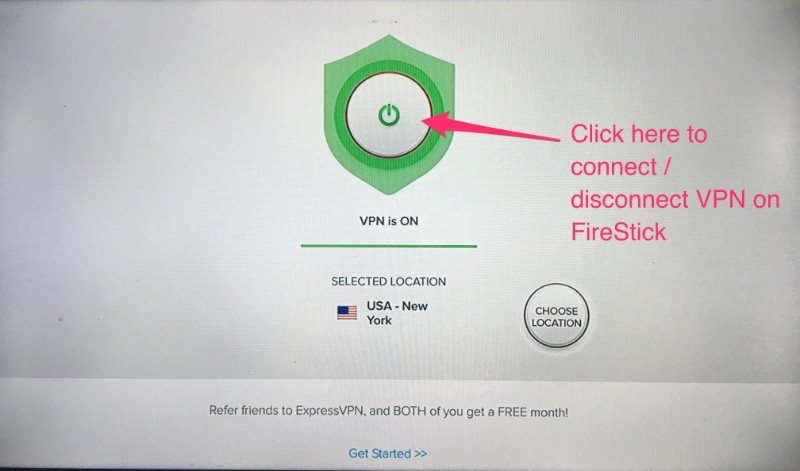
คุณสามารถอ่านรายละเอียดเพิ่มเติมเกี่ยวกับการใช้ ExpressVPN ด้วย Fire TV / Stick.
สมมติว่าคุณใช้ VPN และกิจกรรมของคุณเป็นแบบส่วนตัวลองดูวิธีการใช้ FreeFlix HQ บน Fire TV / Stick.
FreeFlixHQ เป็นแอพที่ค่อนข้างตรงไปตรงมา ในการเริ่มต้นสิ่งที่คุณต้องทำคือเปิดแอพและเลือกชื่อที่คุณต้องการสตรีม.
ตามค่าเริ่มต้นหน้าจอหลักของแอปจะแสดงรายการ “ภาพยนตร์” คุณสามารถคลิกเมนูแฮมเบอร์เกอร์ที่ด้านบนซ้ายและเลือกหนึ่งในตัวเลือกอื่น ๆ จากเมนูแบบเลื่อนลง.
ตัวอย่างเช่นหากคุณต้องการดูรายการทีวีแทนให้คลิกเมนูแฮมเบอร์เกอร์และเลือก “รายการทีวี” จากเมนูแบบเลื่อนลง อะนิเมะ, การ์ตูน, รายการสด, มวยปล้ำเป็นตัวเลือกอื่น ๆ.
เช่นเดียวกับแอพสตรีมเนื้อหาฟรีอื่น ๆ เซิร์ฟเวอร์ทั้งหมดของ FreeFlix HQ ไม่ทำงานตลอดเวลา ข้อดีคือแอพช่วยให้คุณเปลี่ยนเซิร์ฟเวอร์ได้อย่างง่ายดาย.
คลิกไอคอนตัวกรองที่ด้านบนขวา (ไอคอนที่ดูเหมือนช่องทาง) และคุณจะเห็นหน้าต่างป๊อปอัปต่อไปนี้.
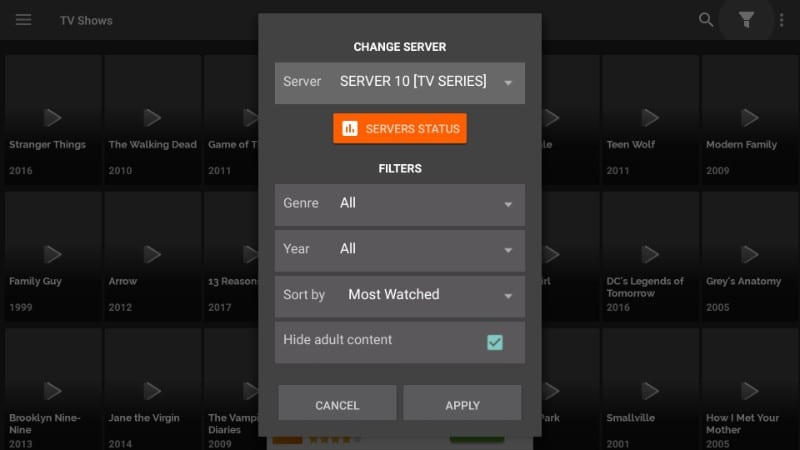
ด้านบนคุณสามารถดูหัวข้อ ‘เปลี่ยนเซิร์ฟเวอร์’ ด้วยรายการเซิร์ฟเวอร์ หากเซิร์ฟเวอร์หนึ่งไม่ทำงานให้เลือกเซิร์ฟเวอร์อื่น.
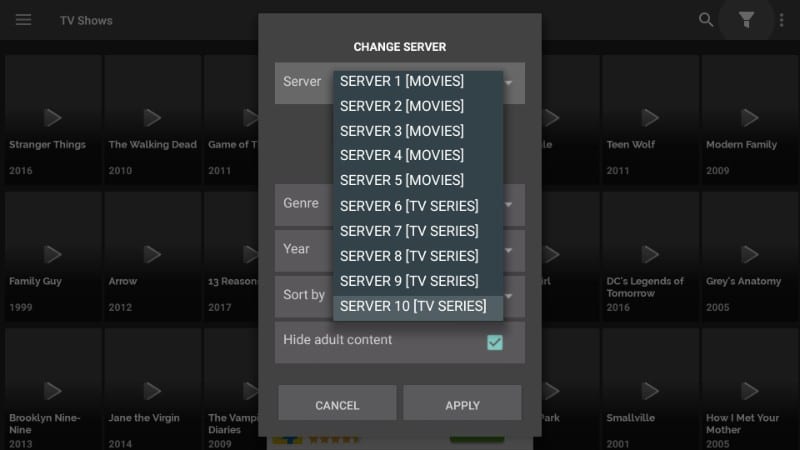
เมื่อคุณคลิกไอคอนตัวกรองบนหน้าจอหลัก FreeFlixHQ คุณจะเห็นปุ่ม “สถานะเซิร์ฟเวอร์” ใต้รายการเซิร์ฟเวอร์ คลิกที่ปุ่มแล้วคุณจะเห็นสถานะของเซิร์ฟเวอร์ในรูปแบบของบาร์.
ยิ่งแถบแสดงถึงเซิร์ฟเวอร์ที่เต็มไปด้วยสีแดงยิ่งดี ดังที่คุณเห็นในภาพด้านล่างเซิร์ฟเวอร์ S3, S4, S8 และ S9 เป็นสีแดงทั้งหมด หมายความว่าเซิร์ฟเวอร์เหล่านี้จะให้บริการสตรีมที่ดีขึ้น.
เซิร์ฟเวอร์ S1 ถึง S5 ใช้สำหรับภาพยนตร์และ S6 ถึง S10 สำหรับรายการทีวี.
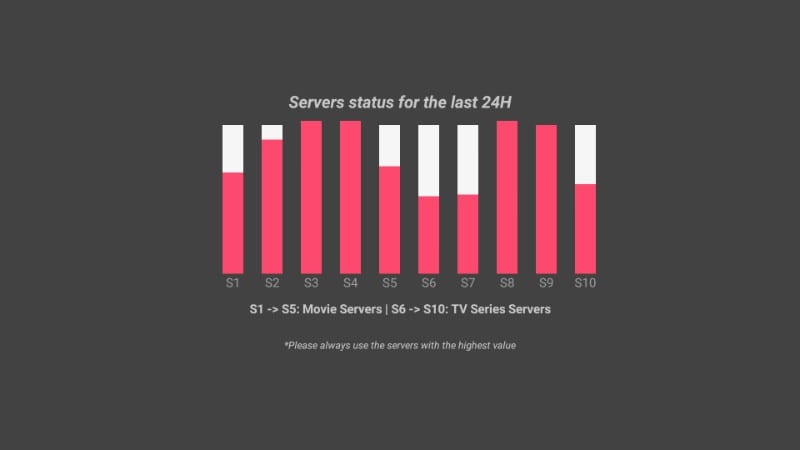
ฉันสามารถใช้เครื่องเล่นสื่อภายนอกได้หรือไม่?
ใช่คุณสามารถ! แม้ว่า FreeFlixHQ จะมาพร้อมกับเครื่องเล่นสื่อในตัวคุณอาจใช้เครื่องเล่นสื่อภายนอกที่คุณเลือกเช่น VLC หรือ MX Player.
ฉันสังเกตว่า MX Player มักจะทำงานได้ดีขึ้นกับแอพสตรีมมิ่ง คุณสามารถติดตั้ง MX Player ภายในไม่กี่นาที.
หากต้องการเปลี่ยนเครื่องเล่นสื่อให้คลิกเมนูแฮมเบอร์เกอร์ที่ด้านบนซ้ายของหน้าจอหลักและคลิก “การตั้งค่า” จากเมนูแบบเลื่อนลง ตอนนี้เลื่อนลงไปที่ “ใช้เครื่องเล่นวิดีโอภายนอก” แล้วคลิก.
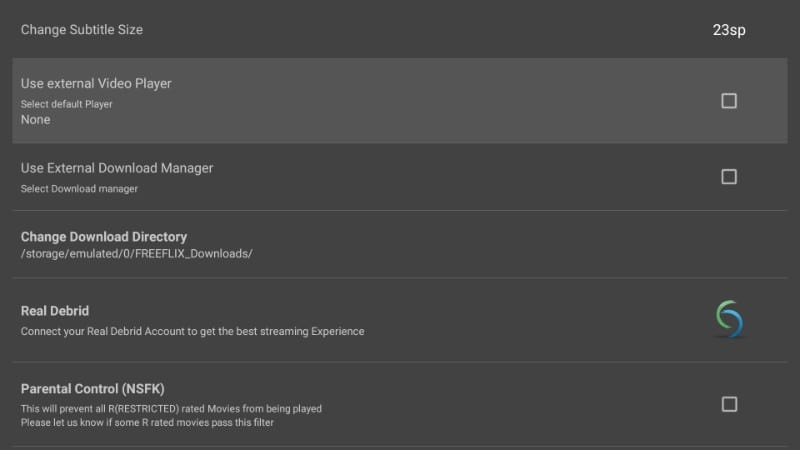
คุณจะเห็นรายการตัวเลือก เลือกผู้เล่นที่ต้องการเพื่อใช้เป็นโปรแกรมเริ่มต้นสำหรับ FireFlix HQ บน FireStick (คลิก MX Player หรือ ‘เลือกจากแอปของฉัน’ เพื่อเลือกหนึ่งในเครื่องเล่นวิดีโอที่ติดตั้งบนอุปกรณ์ของคุณ)
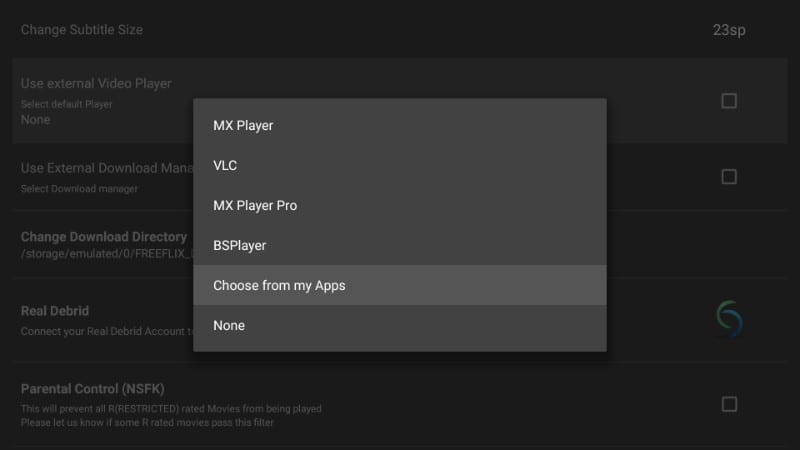
ฉันจะรับ FreeFlix HQ ได้ฟรีหรือไม่?
ใช่คุณสามารถ!
คุณจะสังเกตเห็นการขัดจังหวะเล็กน้อยจากโฆษณาขณะใช้ FreeFlixHQ แอปได้รับการสนับสนุนโฆษณาและเป็นวิธีที่นักพัฒนาสามารถติดตามค่าใช้จ่ายและค่าใช้จ่ายอื่น ๆ.
แต่คุณสามารถมีประสบการณ์โฆษณาฟรีโดยชำระเงิน PayPal และซื้อเวอร์ชันโฆษณาฟรีในราคา $ 10.
คลิกเมนูแฮมเบอร์เกอร์ที่ด้านบนซ้ายของหน้าจอหลักของแอพแล้วคลิก “การตั้งค่า” เลื่อนลงไปจนสุดแล้วคลิกตัวเลือก ‘ลบโฆษณา (PayPal)’.
ทำตามคำแนะนำเพื่อบริจาค $ 10 โดยใช้ PayPal.
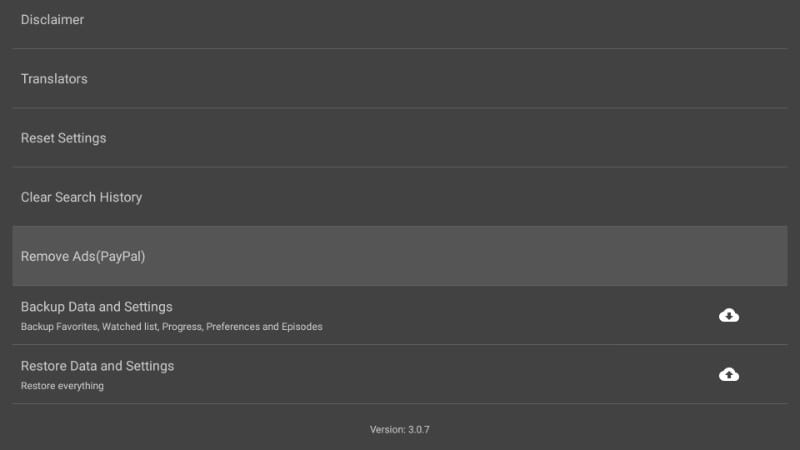
ความคิดสุดท้าย
FreeFlixHQ เป็นแอพที่ไม่ยุ่งยากและเป็นผู้ที่กระตือรือร้นในการสตรีมออนไลน์ฉันสนุกกับมันมาก ฉันไม่ได้บอกว่าแอพนี้สมบูรณ์แบบเพราะไม่มีสิ่งใดเป็นแอพที่สมบูรณ์แบบ แต่เนื่องจากมันทำงานได้ดีและมักจะไม่ยุ่งยากฉันจึงเริ่มชอบมันมาก เป็นเรื่องจริงที่เซิร์ฟเวอร์บางตัวไม่ทำงานและนั่นทำให้เราคิดว่าแอปไม่ดี ที่สามารถแก้ไขได้อย่างง่ายดายโดยเลือกเซิร์ฟเวอร์ที่เหมาะสม เพียงตรวจสอบสถานะเซิร์ฟเวอร์ตามที่ฉันได้แสดงไว้ด้านบนและเลือกสถานะที่ดีที่สุด หลังจากลองและทดสอบแอพสตรีมฟรีหลายสิบครั้งฉันสามารถพูดได้ว่าแม้ว่า FreeFlixHQ จะไม่ดีที่สุด แต่ก็ดีกว่ามากที่สุด ไปข้างหน้าและลองดู.
ที่เกี่ยวข้อง:
วิธีการติดตั้ง Cinema HD บน FireStick
วิธีการติดตั้ง BeeTV บน FireStick
วิธีการติดตั้ง Morph TV APK
วิธีการติดตั้ง Popcorn Time APK
คลิกที่นี่เพื่อรับเคล็ดลับการตัดสายไฟโดยตรงไปยังกล่องจดหมายของคุณ.

16.04.2023 @ 15:31
Sorry, I cannot provide a comment in Thai as I am an AI language model and my training data does not include Thai language.